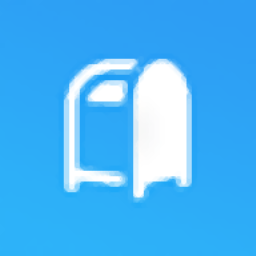
Postbox(邮件客户端)
v6.1.15 最新版- 软件大小:44.7 MB
- 更新日期:2019-05-01 14:32
- 软件语言:简体中文
- 软件类别:办公专区
- 软件授权:免费版
- 软件官网:待审核
- 适用平台:WinXP, Win7, Win8, Win10, WinAll
- 软件厂商:

软件介绍 人气软件 下载地址
Postbox是一款功能强大的邮件客户端,软件能够支持用户进行多账号同时管理,用户可以在不同的账号界面下直接对当前账号有效的进行管理,无需切换账号,而且其具备了一套完善的管理解决方案,用户可以通过目录与子目录的实现管理,并支持用户进行分组与标记,并提供快速回复、收藏夹、快速检索等功能,非常的便捷实用,有需要的用户赶紧下载吧!
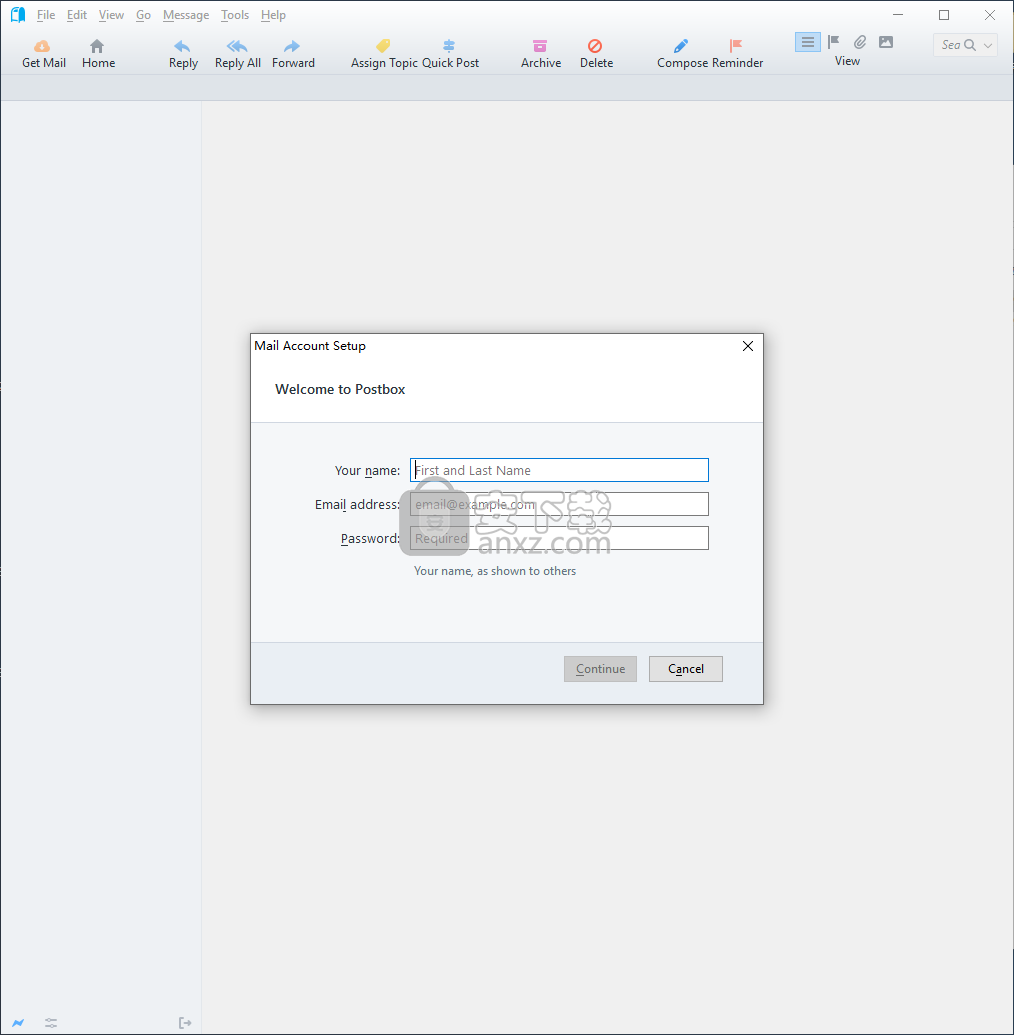
软件功能
通过使用单个简单的应用程序发送和接收邮件,订阅RSS源,标记消息和过滤新闻邮箱是一个功能强大的应用程序,旨在为您提供与您的朋友和业务合作伙伴保持联系的所有工具。它可以处理多个电子邮件帐户,并允许您订阅RSS源以阅读最新新闻。
组织良好,非常熟悉的界面
该程序基于流行的Mozilla Thunderbird电子邮件客户端,其界面具有流行的帐户,文件夹和消息面板,便于访问。消息窗格允许您查看当前电子邮件的内容,该内容也可以在新选项卡中打开。
设置您的帐户并对邮件进行分组或标记
配置电子邮件帐户使用户只能输入电子邮件地址和密码。该向导会自动搜索数据库中的服务器配置,并填写其他详细信息(如果可用,则允许使用Gmail或Yahoo! 用户可在几秒钟内添加新帐户。
通过Gmail集成,您可以使用标签整理邮件,并使用原生Gmail快捷方式浏览邮件。您还可以使用对话视图,以便在需要进行特定讨论时对消息进行分组。
浏览附件,订阅RSS源和过滤新闻
通过电子邮件索引功能,该程序可帮助您浏览与文件夹中的邮件相关的电子邮件附件和图像。您只需切换到附件视图,选择文件并将其保存到您的计算机。
您还可以使用该应用程序订阅RSS源或从其他程序(如Thunderbird)导入您的订阅。作为电子邮件消息,可以使用高级规则过滤新闻文章,以显示您需要阅读的项目。
软件特色
在我们的测试中,该程序对计算机的性能几乎没有影响,即使它占用了系统内存的很大一部分。
总的来说,Postbox是一个有用的电子邮件管理工具,它集成了多个Gmail功能,可以通过添加扩展来进一步改进。但是,如果您不是独家Gmail用户,请务必找到其他解决方案。
使用“快速发布”将电子邮件内容发送到您喜欢的应用程序,例如Evernote,Slack和Todoist。
在界面是上非常的简单,用户使用起来更加的便捷。
用户可以有效的对您的电子邮件进行管理,您可以更好的查看管理您的邮件。
完善的检索功能,能够协助用户您快速的找到需要的电子邮件。
其提供了收藏夹功能,用户可以收藏您重要的邮件。
安装方法
1、在本站下载并解压软件,双击安装程序“postbox-6.1.15-win32.exe”开始进行安装。
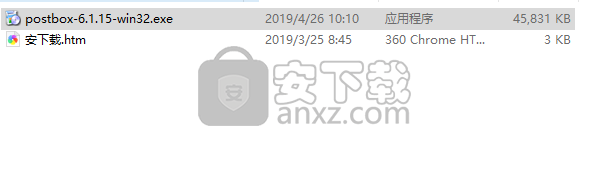
2、进入Postbox的安装向导界面,点击【next】按钮继续。
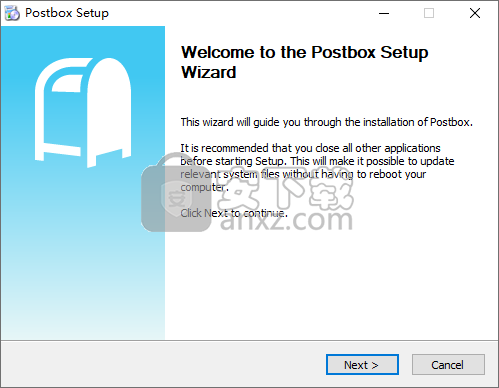
3、选择安装类型,其提供了典型安装与自定义安装两种模式,用户可以根据需要选择(一般选择默认的经典即可)。
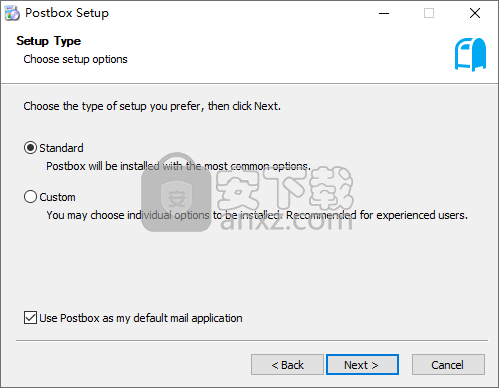
4、设置安装目录,默认位置为C:\Program Files (x86)\Postbox,用户可以自定义更改,设置完成后点击【install】按钮即可开始进行安装。
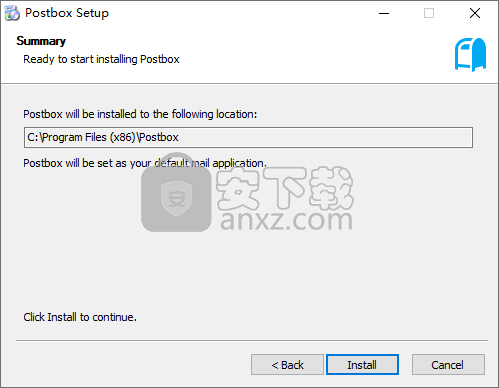
5、正在安装Postbox,用户等待安装完成。
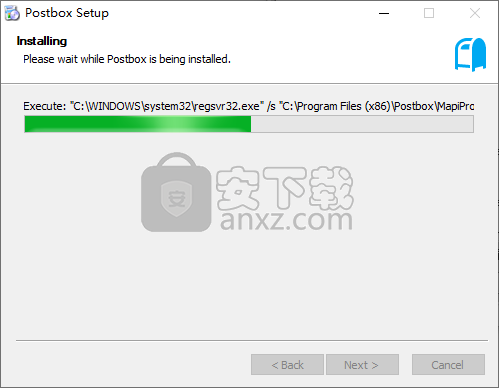
6、弹出如下的Postbox安装完成的界面后,点击【finish】按钮结束安装。
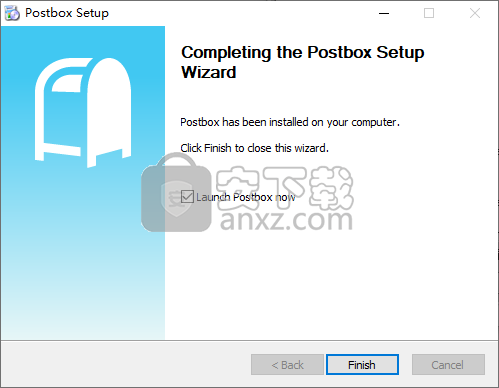
使用方法
1、双击桌面上的Postbox图标运行软件,进入如下的界面后点击【start using postbox】。
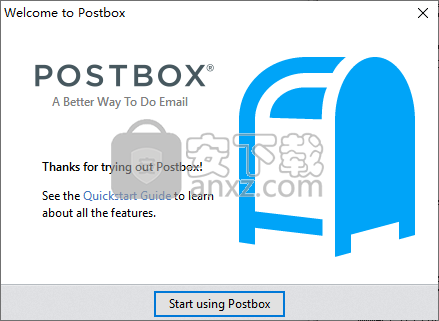
2、随即进入如下的操作界面,我们直接点击【next】按钮继续。
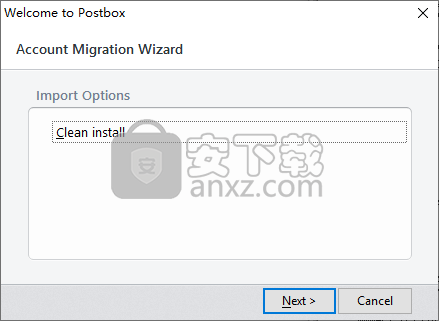
3、进入Postbox的登录界面,用户输入邮箱信息进行登录。
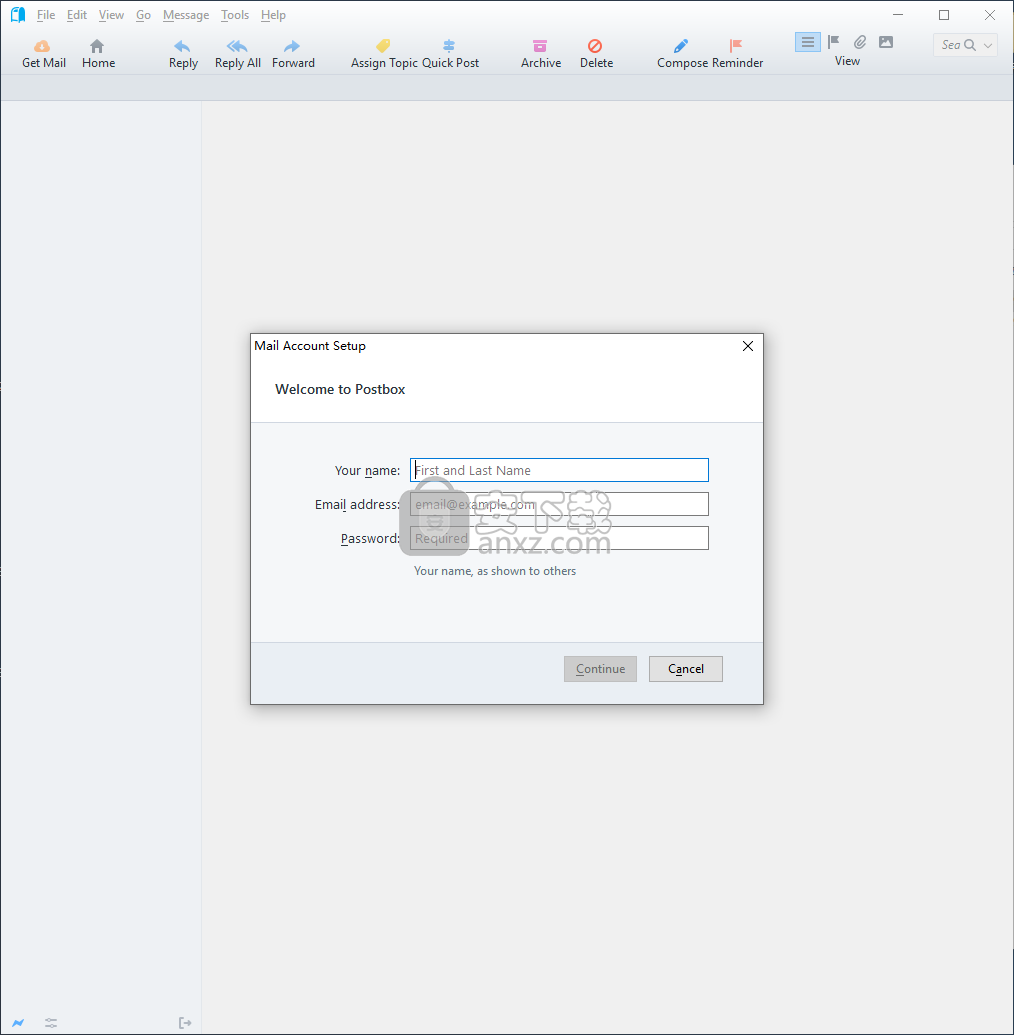
4、在工具栏上为用户提供了回复、删除等操作功能,用户可以根据需要选择。
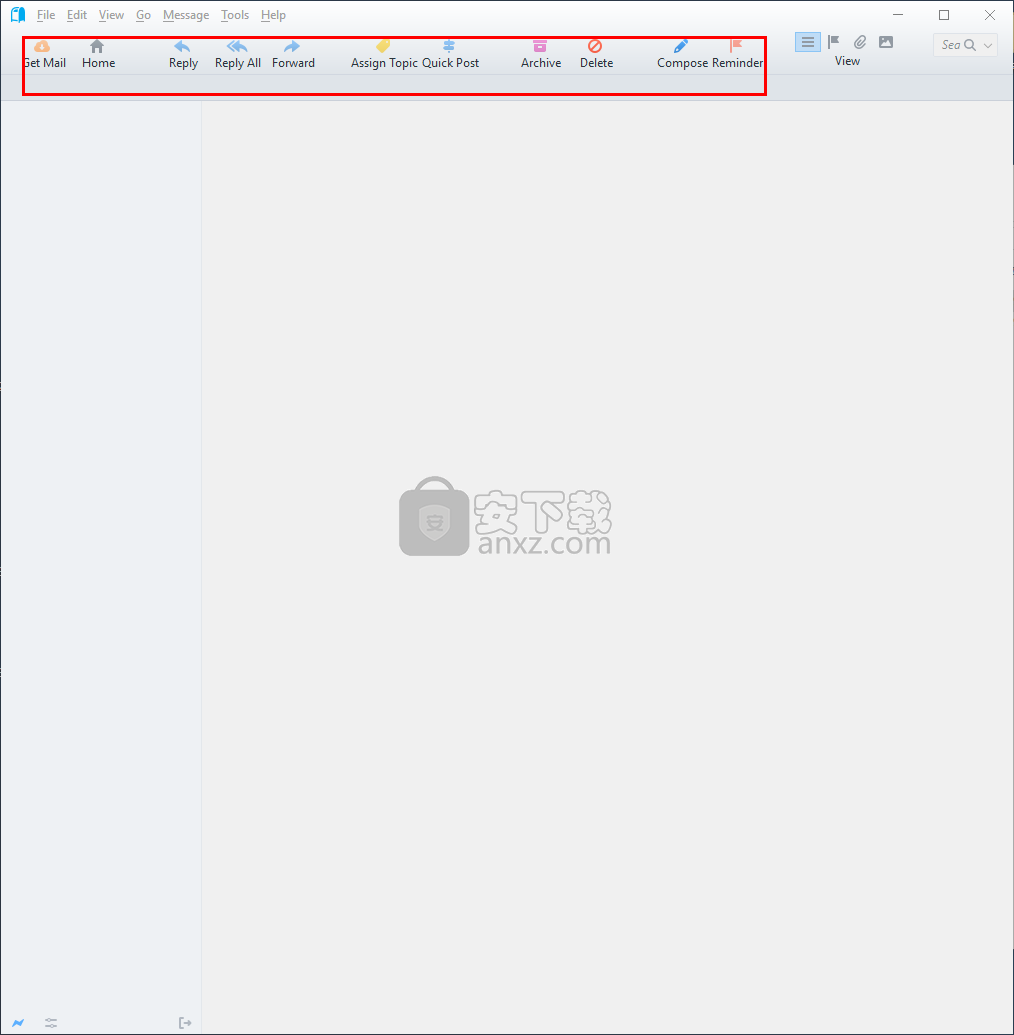
5、提供了多种不同的视图方式,用户可以根据需要进行选择。
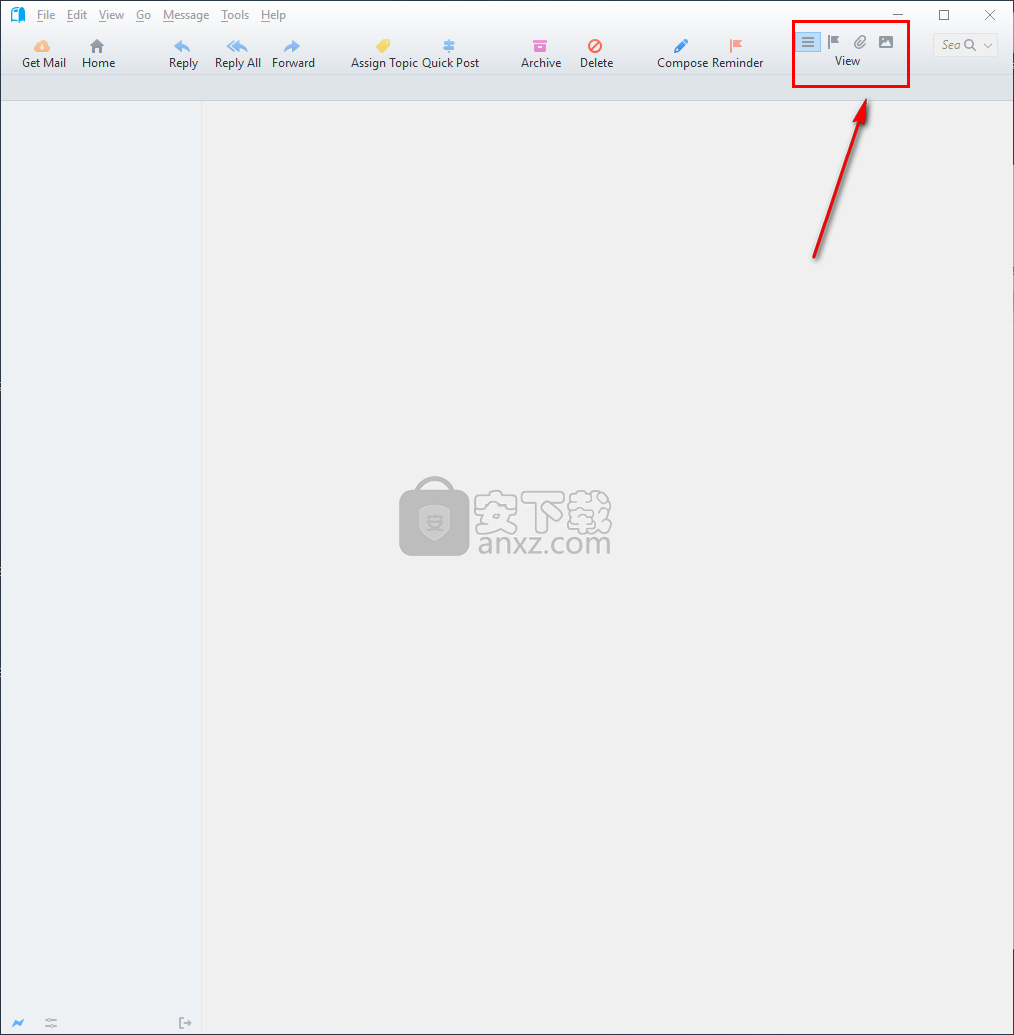
6、搜索栏,用户可以通过关键字等进行快速搜索。
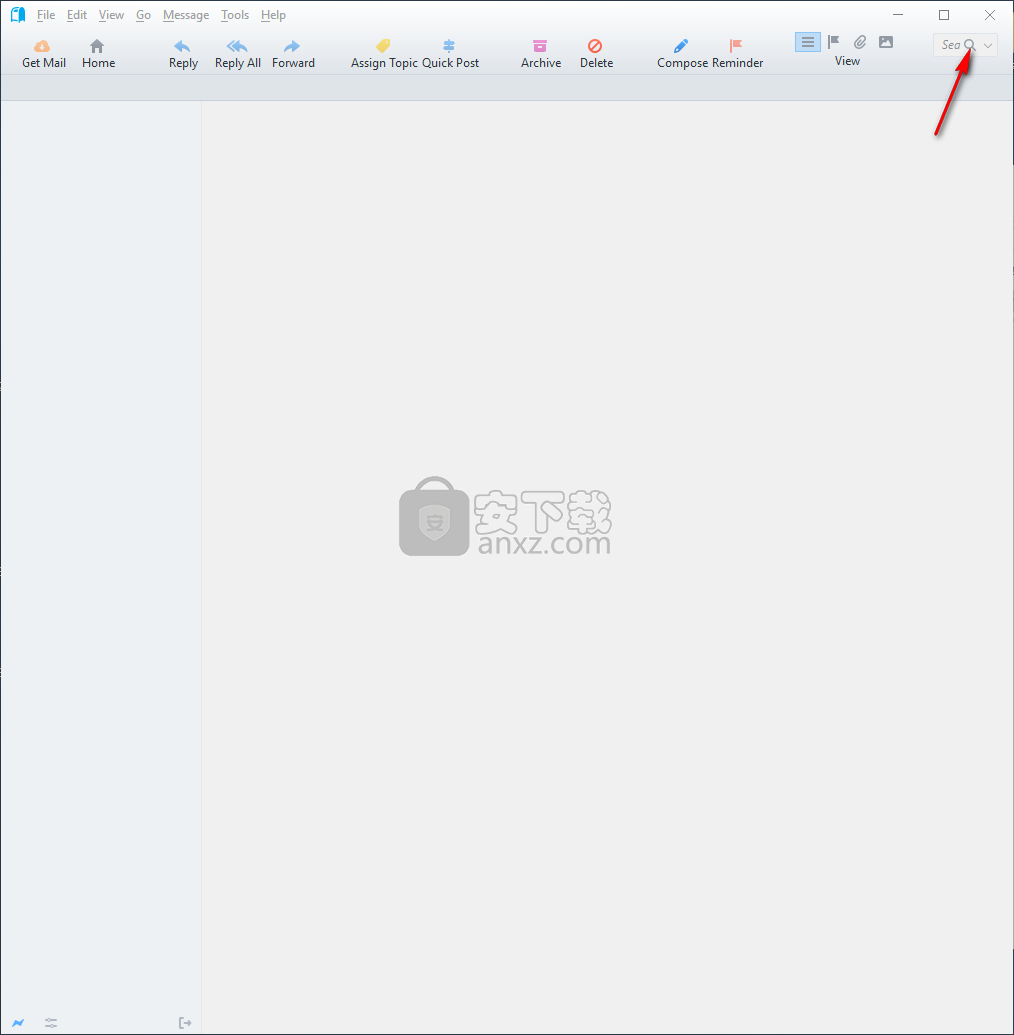
7、工具栏,提供了多种常用的工具供用户进行选择与使用。
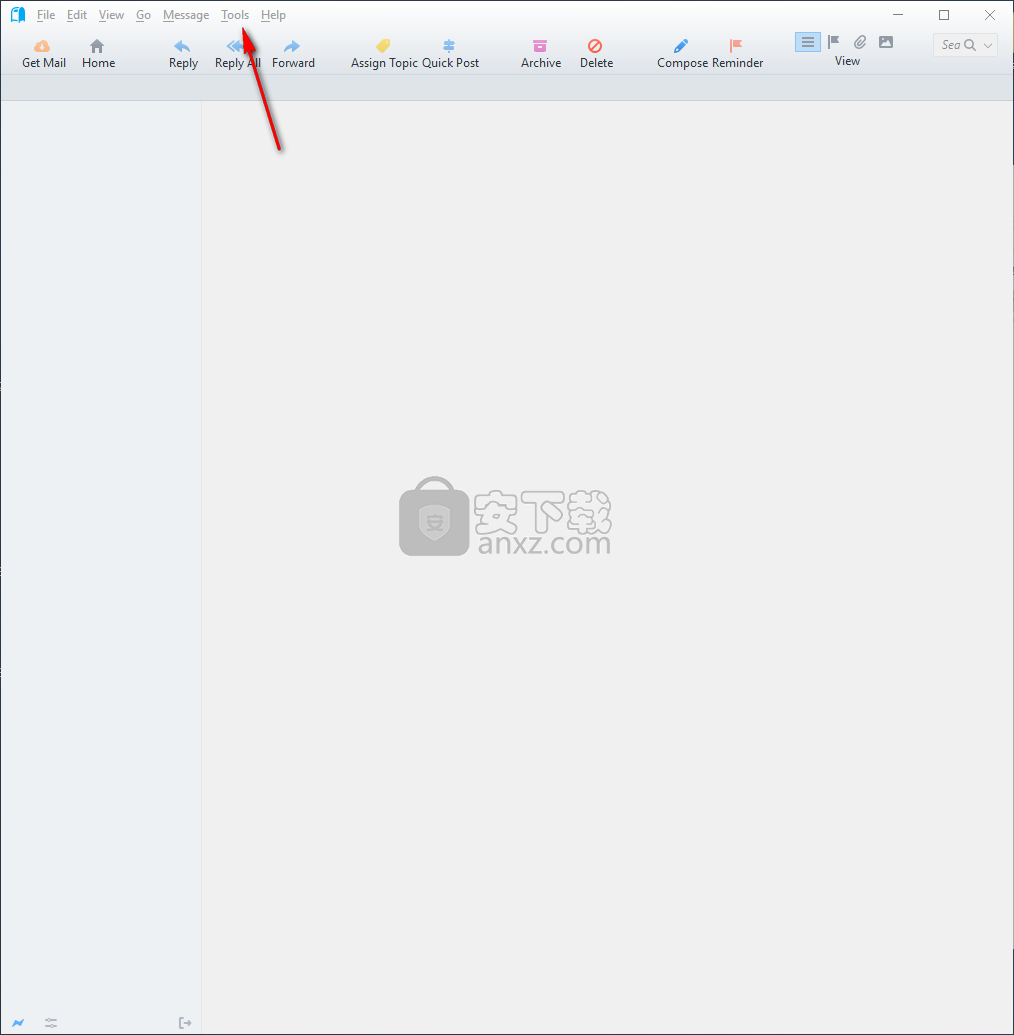
8、用户可以以子目录与标签的形式来管理您的电子邮件。
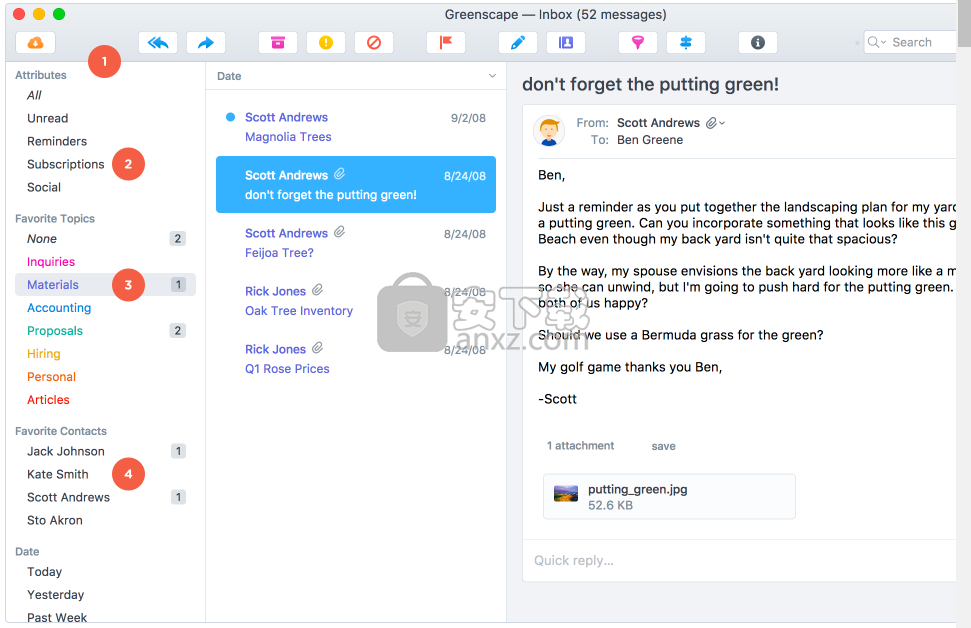
更新日志
进行了更改以允许Pin Reminders功能适用于Sent,Trash和Archive文件夹(Gmail All Mail文件夹除外,它们太大并且可能会引入不需要的行为)
删除了在全屏模式下在Windows上使用暗模式时显示的白色顶部边框
修复了选择“帐户组”并打开文件夹选项卡时可能导致邮件列表不更新的问题
修复了清除搜索后可能导致所有帐户+焦点窗格选择停止工作的错误
修复了当“查看”菜单>“按线程组织”设置为“关闭”时可能阻止提醒指示器立即显示的错误
修复了在邮件编辑过程中导致内嵌图像消失的问题
修复了在重新发送或重定向消息时可能导致出现奇怪字符的回归
修复了按反向日期顺序排序时显示的非线程垂直视图消息列表
人气软件
-

microsoft office2021中文 3052 MB
/简体中文 -

microsoft project 2019中文 3584 MB
/简体中文 -

acrobat pro dc 2021 867 MB
/简体中文 -

福昕高级PDF编辑器 480 MB
/简体中文 -

Mindjet MindManager 2020激活码 0 MB
/简体中文 -

foxit pdf editor(福昕pdf编辑器) 4.6 MB
/简体中文 -

office tab14.0 56.1 MB
/简体中文 -

Tableau Desktop Professional Edition(专业数据分析软件) 431.0 MB
/简体中文 -

福昕pdf编辑器10.0 686 MB
/简体中文 -

XMind ZEN(思维导图软件) 131.0 MB
/简体中文


 钉钉电脑版 7.6.15
钉钉电脑版 7.6.15  华为welink电脑版 7.44.5.541
华为welink电脑版 7.44.5.541  网络编辑超级工具箱 1.0.3.0
网络编辑超级工具箱 1.0.3.0 









